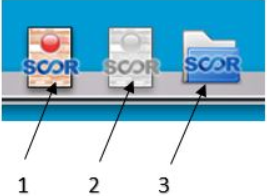Scanner directement mes ordonnances ?
Numériser directement depuis le dossier du patient, c’est possible. Suivez le guide.
Numérisation via TWAIN Ou Numérisation du système ?
| Twain | Système (disponible à partir de la version 10.14.4) |
|---|---|
| – Il permet d’utiliser le pilote constructeur (de l’imprimante). – Il est rarement exploitable sur – Des paramètres supplémentaires sont disponibles lors du SCAN. – Pas besoin de sélectionner le scanner à chaque scan (moins de clic). | – Il est compatible, peu importe l’OS ( – Il nécessite à chaque scan de sélectionner l’imprimante à utiliser, même s’il n’y en a qu’une. – Peu de paramétrages disponibles (compensé en scan JPG par ceux présents dans le logiciel) – Il fonctionne toujours même après une mise à jour du pilote. |
ℹ️ Vous trouverez les derniers pilotes à jour de vos SCANNER pour TWAIN sur le site du constructeur de votre imprimante.
ℹ️ Pour les détenteurs d’une moov’Box, une application mobile est disponible et vous permet de vous passer d’un SCANNER.
Elle intègre la possibilité de prendre l’ordonnance en photo et de placer celle-ci directement dans le dossier de votre patient.
Activation de la numérisation dans les préférences
Depuis les préférences d’utilisation, il est important de modifier le mode de fonctionnement de l’ajout des documents.
ℹ️ Par défaut, le type est l’IMPORT. C’est à vous de choisir et de vérifier que votre SCAN est compatible.
Pour cela, rien de compliqué.
ℹ️ En fonctionnement réseau, ce paramétrage devra être réalisé sur chaque poste.
- Cochez « Numérisation » dans le type d’import.
- Choisissez ensuite le format de numérisation :
- « Image JPEG » :
- Une étape supplémentaire lors du SCAN vous permet de vous assurer de la conformité de votre document pour SCOR.
- C’est votre logiciel qui se charge de la conversion du document en PDF valide pour la caisse.
- « Image PDF » : Le document sera prêt à envoyer à la caisse, sous condition d’avoir bien paramétré le scan pour qu’il soit conforme.
 Si votre ordinateur après numérisation vous donne un PDF dans une version non compatible SCOR, il est impératif d’opter pour la numérisation JPEG.
Si votre ordinateur après numérisation vous donne un PDF dans une version non compatible SCOR, il est impératif d’opter pour la numérisation JPEG. - « Choisir lors de la numérisation » : permet de choisir lors du scan, gagne du temps si le document scanné est un peu volumineux (FSE, ordonnance un peu riche, …).
- « Image JPEG » :
- Vous choisissez :
- « Numérisation du système » : rien de plus à faire, cliquez sur ok en bas de la fenêtre (à privilégier sur MAC).
- « Numérisation via TWAIN », passez à l’étape suivante (à privilégier sur Windows).
- Cliquez sur « Sélectionner… » pour choisir votre SCAN avec le driver TWAIN compatible, sur Windows prenez celui dont le nom commence par WIA si disponible.
Si aucun scanner n’apparaît, cela signifie que le pilote installé n’est pas compatible TWAIN, mettez à jour le pilote ou passez en numérisation du système.
Gestion de la numérisation dans le dossier patient.
Si vous validez l’option de numérisation avec le choix du format, il vous sera demandé à la sélection ce que vous désirez faire.

Dans le cas d’une facturation en dégradé :
- Numériser la FSE
- Ouvrir le document numérisé
- Voir les pièces justificatives de la facture sélectionnée.